كيفية إصلاح شاشة سوداء في ويندوز 10

قد يصعب تشخيص شاشة Windows 10 السوداء وإصلاحها. خطوات استكشاف الأخطاء وإصلاحها هذه ستضعك في الاتجاه الصحيح.
الشيء الوحيد الأسوأ من شاشة الموت الزرقاءهي شاشة سوداء للموت. والشيء الوحيد الأسوأ من شاشة الموت السوداء هو شاشة سوداء لا ترميك حتى بإخبارك بالخطأ. مع Windows 10 ، يمكن أن يحدث هذا. تم الإبلاغ عن شاشات سوداء أثناء عمليات التثبيت أو التحديثات أو بشكل عشوائي تمامًا بواسطة عدد من المستخدمين. في بعض الأحيان ، لا يظهر أي شيء على الشاشة. في أحيان أخرى ، قد يكون لديك الماوس ولوحة المفاتيح ولكن لا توجد بيئة سطح مكتب.
على أي حال ، عندما يمنحك Windows 10 شاشة سوداء ولا توجد رسالة خطأ ، فإن الطريقة الوحيدة لتحديد المشكلة وحلها تتمثل في استكشاف الأخطاء وإصلاحها بطريقة منهجية جيدة. دعنا نسير من خلالها.
حل شاشات سوداء أثناء أو بعد تثبيت ويندوز 10
واجهت الشاشات السوداء في بعض الأحيان عندقم بتثبيت نظام التشغيل Windows 10 لأول مرة. قد يحدث هذا أثناء عملية تثبيت نظام التشغيل Windows 10 أو بعد اكتمال إعداد Windows مباشرة. هناك بعض الأسباب المحتملة.
سبب محتمل: الإعداد لا يزال قيد التقدم. إذا كان لديك مجموعة ملفات بيانات شخصية كبيرة تقوم بالترحيل من تثبيت Windows سابق ، فقد تستغرق عملية إعداد Windows 10 عدة ساعات.
حل ممكن: مراقبة نشاط القرص الصلب LED عن كثبتحديد ما إذا كان الكمبيوتر لا يزال يعمل. إذا كان مؤشر LED لا يزال يومض ، فهذا يعني أن الإعداد ربما لا يزال مشغولًا بالعمل على الفرز من خلال ملفاتك وتحديد ما يجب نقله وما الذي يجب الاحتفاظ به. هذه علامة جيدة ، مما يعني أنه يجب عليك الانتظار أكثر قليلاً. إذا تجاوز الإعداد 2 إلى 7 ساعات ، فقد يتوقف الإعداد.
سبب محتمل: تم تعليق الإعداد. لأي سبب كان ، يتم تعليق عملية الإعداد على شيء ولا يمكن المضي قدمًا.
حل ممكن: قم بإيقاف تشغيل الكمبيوتر بالكامل وحاول مرة أخرى. اتبع هذه الخطوات:
- قم بإيقاف تشغيل الكمبيوتر بالكامل. إذا لم يتم إيقاف التشغيل ، فاضغط مع الاستمرار على زر التشغيل لمدة 5 إلى 10 ثوانٍ حتى يتم إيقافه.
- قطع الاتصال من الإنترنت عن طريق فصلكبل Ethernet أو إيقاف تشغيل المحول اللاسلكي (إن أمكن). راجع هذا المنشور لمزيد من المعلومات حول تعطيل اتصالات LAN قبل إعداد Windows 10.
- افصل جميع الأجهزة الطرفية غير الضرورية عن الكمبيوتر. قم بإزالة محركات الأقراص الصلبة الخارجية وأجهزة التحكم في الألعاب وأجهزة شحن الهاتف — كل شيء إلى حد كبير باستثناء لوحة المفاتيح والماوس.
- قم بإزالة الطاقة من جهاز الكمبيوتر الخاص بك. افصل سلك الطاقة من مأخذ التيار الكهربائي. إذا كان جهاز كمبيوتر محمول ، فقم بإزالة البطارية أيضًا. انتظر 30 ثانية على الأقل قبل توصيل الكمبيوتر بالكمبيوتر مرة أخرى. (ملاحظة: إذا كان لديك الوقت الكافي لترك الجهاز ، فاترك الكمبيوتر موصولًا لمدة تصل إلى ساعة. وسيساعد ذلك في حالة بدء تشغيل جهاز الكمبيوتر لديك.
- قم بتوصيل النظام بالطاقة مرة أخرى ، ولكن اترك الإنترنت غير متصل. السلطة على الكمبيوتر.
- نأمل أن يحاول Windows استئناف أو إعادة تشغيل عملية إعداد Windows 10.
- إذا اكتمل التثبيت بشكل طبيعي ووصلت إلى سطح مكتب Windows باستخدام قائمة "ابدأ" وكل شيء ، فقم بالمتابعة وإعادة الاتصال بالإنترنت لإنهاء تنزيل التحديثات وتطبيقها.
- إذا عاد الإعداد إلى الإصدار السابق من Windows ، فجرّب الترقية يدويًا باستخدام أداة إنشاء الوسائط أو ملف ISO.
سبب محتمل: تنتج شاشة سوداء عن مشكلة في تشغيل جهاز أو مشكلة في الجهاز.
حل ممكن: حاول التمهيد في الوضع الآمن. راجع القسم أدناه حول كيفية استخدام "الوضع الآمن" لاستكشاف الشاشات السوداء.
أعرف أكثر: كيفية إصلاح الأكثر شيوعا ويندوز 10 ترقية وتثبيت الأخطاء
إصلاح الشاشات السوداء أثناء تجربة ويندوز خارج الصندوق
تعد OOBE تجربة Windows Out-of-Box-Experience ، وهي لا تختلف عن تجربة خارج الجسم. إنها مرحلة انتقالية غريبة حيث تحدث الأشياء السحرية ولكن الأمور لم تصل إلى هذا الحد بعد.
إذا حصلت على شاشة سوداء أثناء OOBE ، فهناك بعض الأشياء التي يمكنك تجربتها.
سبب محتمل: يتم توجيه إخراج الفيديو إلى محول عرض مختلف أو إخراج مختلف (مثل HDMI إلى DVI أو DisplayPort إلى VGA). في بعض الأحيان ، لا يتم نقل تكوين العرض الذي كان لديك في تثبيت Windows السابق بشكل صحيح إلى Windows 10.
حل ممكن: جرب فصل كابل الفيديو فعليًا عن أحد المحولات أو المخرجات وجرب آخر.
- إذا كان لديك شاشة احتياطية ، يمكنك محاولة الاتصال بذلك بدلاً من ذلك.
- إذا كنت تتصل عادة رسومات منفصلةبطاقة ، ولكن الكمبيوتر يحتوي على محول رسومات على متن الطائرة ، قم بالتبديل إليها بدلاً من ذلك. يمكنك دائمًا تحديث برنامج التشغيل بعد اكتمال الإعداد لبطاقة منفصلة من خلال Windows Update أو موقع الشركة المصنعة على الويب.
- إذا كنت تستخدم جهاز تلفزيون ، فتحقق للتأكد من تشغيله وضبطه على الإدخال للكمبيوتر ؛ قد يتم إخراج الفيديو إلى التلفزيون.
سبب محتمل: يتم إرسال إخراج الفيديو إلى عرض خاطئ. إذا كانت لديك شاشات عرض متعددة متصلة ، فيمكن أن يختلط إعداد Windows في بعض الأحيان.
حل ممكن: حاول إسقاط الإخراج إلى جهاز آخر عن طريق الضغط على مفتاح Windows + P ثم تحديد الخيار المناسب.
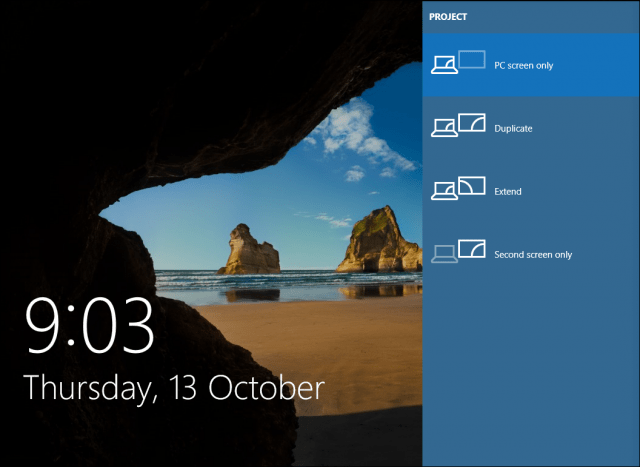
كيفية إصلاح شاشات عشوائية سوداء: خيارات متقدمة لاستكشاف الأخطاء وإصلاحها لمحاولة
ثم هناك الشاشات السوداء التي تحدثبشكل غير عقلاني. يعني طراز الخدمة الجديد لنظام التشغيل Windows 10 (أي التصحيحات والتحديثات التي لا نهاية لها) أن تحديثات Windows والتصحيحات وإصلاحات الأمان وتحديثات برامج التشغيل يتم تنزيلها غالبًا في الخلفية وتثبيتها في الليل دون علمك تمامًا. إذا كنت ترغب في إدارة تحديثات Windows التي يتم تثبيتها ومتى ، يمكنك ذلك ، ولكن إذا كان أحدهم قد تسلل بالفعل إليك ومنحك شاشة سوداء ، فحاول التمهيد في "الوضع الآمن".
يمكن لملف تعريف المستخدم الفاسد أحيانًا تشغيل شاشة سوداء. محاولة التمهيد في الوضع الآمن ، وإنشاء حساب مستخدم جديد ، ثم محاولة تسجيل الدخول إليه قد تعمل.
عمليات RunOnce يمكن أيضا أن يكون الجاني. إذا كنت ترى جميعًا شاشة سوداء بعد تسجيل الدخول ، فاضغط على Control + Shift + Esc على لوحة المفاتيح هذا سيطلق إدارة المهام. انتقل إلى علامة التبويب "العمليات والخدمات" ، ثم ابحث عن أي مثيلات RunOnce32.exe أو RunOnce.exe. إذا وجدت أيًا يعمل ، فقم بإيقاف العملية أو إلغاء التطبيق أو إنهاء الخدمة.
انقر ملف> تشغيل مهمة جديدة ، اكتب كمد ثم اضغط Enter. في موجه الأوامر ، اكتب:
الاغلاق -r -t 01
ثم ، اضغط على Enter. سيؤدي هذا إلى إعادة تشغيل جهاز الكمبيوتر الخاص بك.
كيفية استخدام الوضع الآمن لاستكشاف الشاشات السوداء
يمكن استخدام التمهيد في "الوضع الآمن" لاستكشاف الشاشات السوداء العشوائية أو الشاشات السوداء التي واجهتها أثناء تثبيت نظام التشغيل Windows 10.
للوصول إلى الوضع الآمن ، قم بما يلي:
قم بتشغيل الكمبيوتر وإيقافه ثلاث مرات. أثناء التشغيل ، تأكد من إيقاف تشغيل الكمبيوتر عندما ترى شعار Windows. بعد المرة الثالثة ، سيتم تشغيل نظام التشغيل Windows 10 في وضع التشخيص. انقر خيارات متقدمة عندما تظهر شاشة الاسترداد.
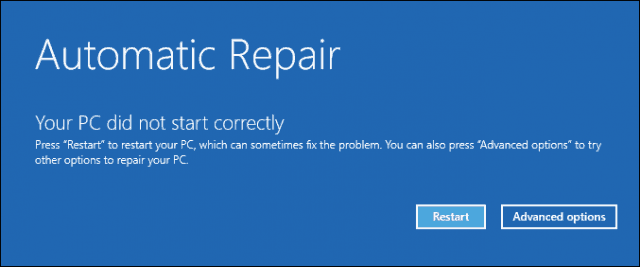
انقر فوق استكشاف الأخطاء وإصلاحها.
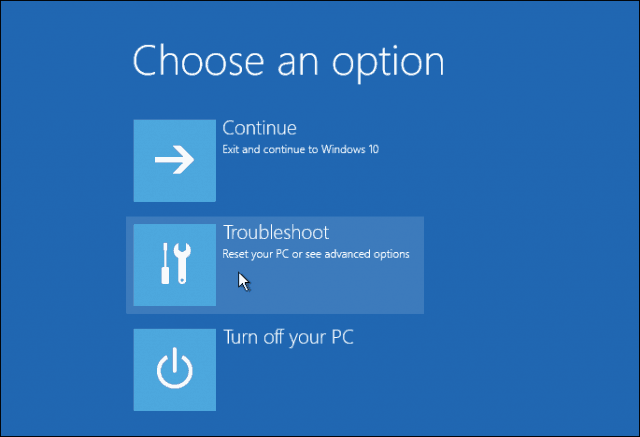
انقر فوق خيارات متقدمة.
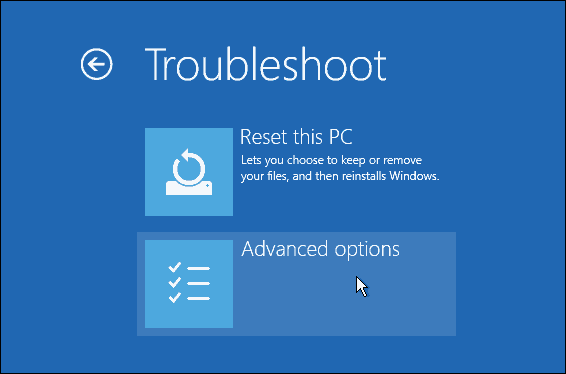
انقر فوق إعدادات بدء التشغيل.
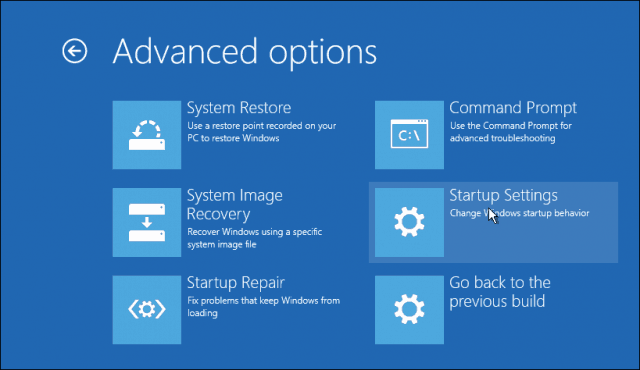
انقر فوق إعادة التشغيل.
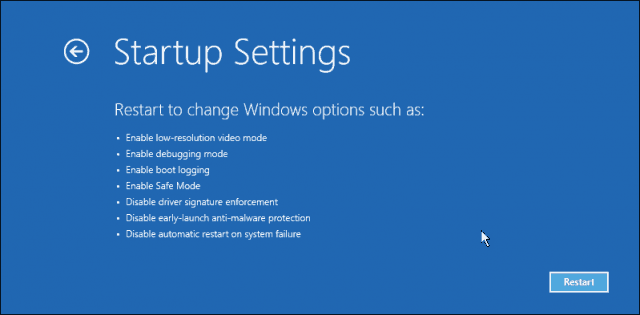
اضغط على الرقم 4. هذا سيبدأ نظام Windows 10 في الوضع الآمن.
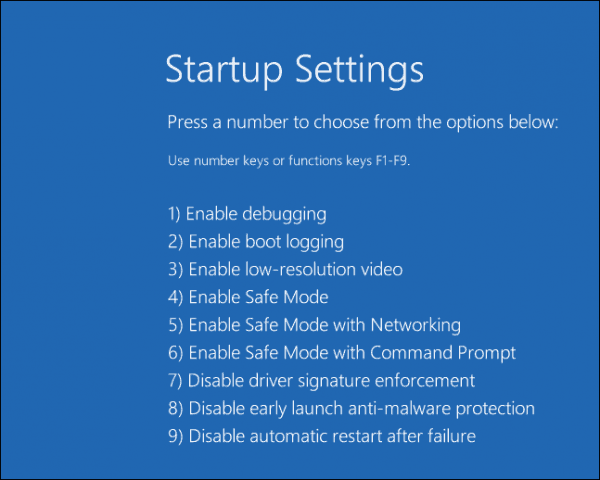
تسجيل الدخول ، اضغط مفتاح ويندوز + X، انقر مدير الجهاز، وسعت محول العرض، انقر بزر الماوس الأيمن فوق برنامج تشغيل العرض ، ثم انقر فوقتعطيل. أعد تشغيل الكمبيوتر لمعرفة ما إذا كان الإعداد قد اكتمل بنجاح أم يمكنك التمهيد إلى سطح المكتب. إذا تمكنت من الوصول إلى سطح المكتب ، فتحقق من Windows Update أو موقع الشركة المصنعة على الويب لمعرفة أحدث برنامج تشغيل.
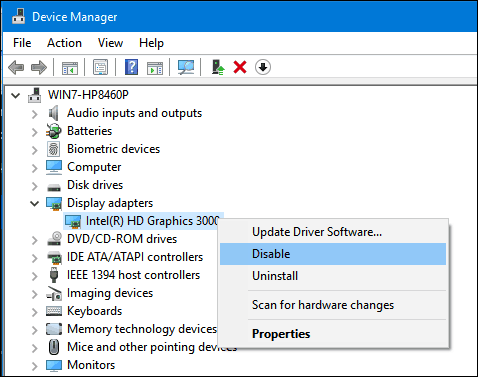
لا تزال تواجه مشاكل الشاشة السوداء؟
يمكن أن تكون مشاكل شاشة Windows 10 السوداء دائمةوغامضة. إذا كنت قد مرت بكافة خطوات تحري الخلل وإصلاحه الواردة أعلاه ولا تزال تواجه مشكلات ، فخطوتك التالية هي طرحها على المجتمع. أخبرنا عن نجاحاتك وإخفاقاتك وإحباطاتك في التعليقات أو انضم إلينا في منتديات Windows 10.










اترك تعليقا